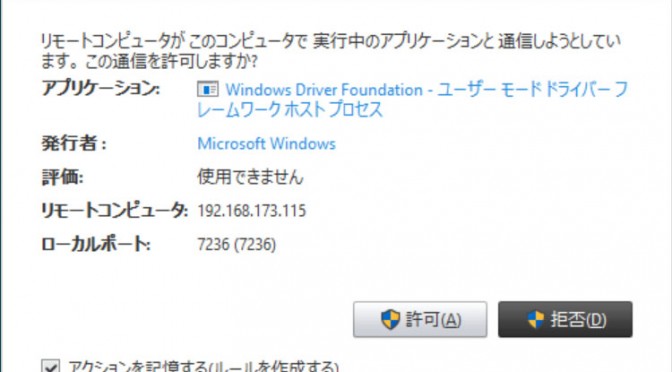3ヶ月ほど前に、Microsoft Wireless Display Adapter(マイクロソフト ワイヤレス ディスプレイ アダプター)を購入した。ノートPCの画面をテレビに映して、写真や動画を大画面で見るという目的だったが、なぜか上手く接続できなかった。最近、ようやく解決法が分かり、無事接続できるようになった。
構成は、ノートPCはThinkPad T540p(Windows 8.1)、アダプターはMicrosoft Wireless Display Adapter、テレビは東芝のレグザ。Windows 8.1で、セカンドスクリーンを設定し、アダプターの表示・選択までは上手くいくのだが、接続が出来ない。「接続中・・・」のまま、先に進まない。
Intel WiFiドライバーを更新したり、再起動したり、色々試行錯誤したが、結局接続できず。もしかしたらOS絡みの問題かもしれないと思い、Windows Insider Programに参加して、Windows 10に更新してみたが、症状は変わらない。
半ば諦めていたが、セキュリティソフトウェアのESET SMART SECURITY 7のファイアウォール機能を一時無効にしてみたら、上手く接続出来るようになった。どうやら、WiDiの通信が、ESETのファイアウォールにブロックされるようだ。解決法は、以下の通り。
- ESET SMART SECURITY 7の詳細設定を開く。
- ネットワーク→パーソナルファイアウォール→フィルタリングモードを、対話モードに変更する(デフォルトでは自動モードになっている)。
- セカンドスクリーンを設定し、アダプターに接続する。
- 通信を許可するかどうかのダイアログが表示されるので、”アクションを記憶する”にチェックを入れて、許可ボタンを押す。
- セカンドスクリーンの設定を解除し、アダプターを切断する。このときもダイアログが表示されるため、許可ボタンを押す。
- フィルタリングモードを、自動モードに戻す。
おそらく、ESETの自動モードでは通信をブロックしてしまい、アダプターとの接続が出来ないのだろう。自分の環境では、上記の方法で問題なく接続できるようになった。
肝心のWiDiの使い勝手だが、表示はキレイだが、それなりのラグはある。テレビ画面を見ながらPCの操作をするのは、ややストレスが溜まる。操作自体はPCを見ながら行って、テレビ画面は表示だけに専念するのが良さそうだ。